Jei turite išspausdintą dokumentą arba paveikslėlį, kurį norite įterpti į Word dokumentą, yra keletas būdų, kaip tai padaryti.
Pastaba: Jei ieškote instrukcijų, kaip prijungti skaitytuvą arba kopijavimo priemonę prie "Microsoft Windows", apsilankykite įrenginio gamintojo palaikymo svetainėje.
Nuskaityti vaizdą į „Word“
Norėdami nuskaityti vaizdą į Word dokumentą, galite naudoti skaitytuvą, kelių funkcijų spausdintuvą, kopijavimo priemonę su nuskaitymo funkcija arba skaitmeninį fotoaparatą.
-
Nuskaitykite savo vaizdą arba nufotografuokite jį skaitmeniniu fotoaparatu arba išmaniuoju telefonu.
-
Įrašykite vaizdą standartiniu vaizdo formatu, pvz., .JPG, .PNG arba .GIF. Padėkite jį į aplanką, kurį galite pasiekti savo kompiuteryje.
-
Dalyje „Word“ perkelkite žymeklį ten, kur norite įterpti nuskaitytą vaizdą, ir juostelės skirtuke Įterpimas spustelėkite Paveikslėliai.
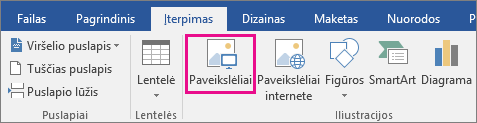
-
Dialogo lange pasirinkite nuskaitytą paveikslėlį ir spustelėkite Įterpti.
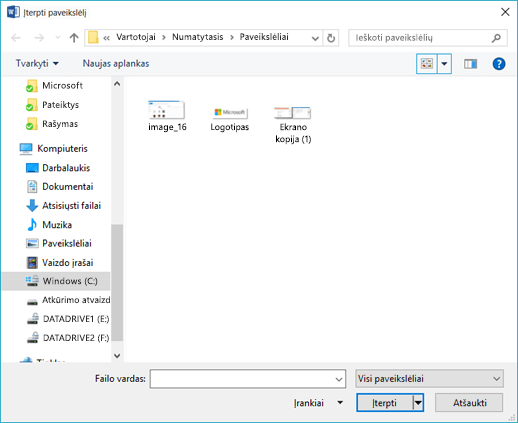
Nuskaityti tekstą į Word
Geriausias būdas nuskaityti dokumentą į "Microsoft Word yra naudoti nemokamą "Office Lens" programėlę išmaniajame telefone arba planšetiniame kompiuteryje. Jis naudoja įrenginio kamerą dokumentui užfiksuoti ir gali įrašyti tiesiai į „Word“ formatą kaip redaguojamą dokumentą. Ją galima nemokamai naudoti "iPad", "iPhone", "Windows Phone" ir "Android".
Jei nenorite naudoti "Office Lens", kitas geriausias būdas yra nuskaityti dokumentą kaip PDF naudojant skaitytuvo programinę įrangą ir atidaryti PDF failą naudojant „Word“ "".
-
„Word“ spustelėkite Failo > Atidaryti.
-
Eikite į PDF failo saugojimo vietą ir jį atidarykite.
-
„Word“ atidarys dialogo langą, patvirtinantį, kad bandys importuoti PDF failo tekstą. Spustelėkite Gerai , kad patvirtintumėte, „Word“ importuos tekstą. „Word“ pasistengs išsaugoti PDF rodomo teksto formatavimą.

Daugiau informacijos žr. PDF turinio redagavimas naudojant Word".
Pastaba: Teksto atpažinimo tikslumas priklauso nuo nuskaityto dokumento kokybės ir nuskaityto teksto aiškumo. Ranka rašytas tekstas retai atpažįstamas, todėl nuskaitymas įvestas arba išspausdintas tekstas pateiks geriausius rezultatus. Visada tikrinti atidarytą tekstą „Word“, kad įsitikintumėte, jog tekstas buvo tiksliai atpažintas.
Taip pat skaitytuvas galėjo būti su programa, kuri leidžia atlikti optinį simbolių atpažinimą (OCR). Daugiau informacijos ieškokite įrenginio instrukcijoje arba kreipkitės į įrenginio gamintoją.
Turite klausimų apie „„Word““, į kurį čia neatsakėme?
Padėkite patobulinti „Word“
Turite pasiūlymų, kaip galėtume patobulinti „Word“ ? Praneškite mums pateikdami atsiliepimą. Daugiau informacijos žr. Kaip pateikti atsiliepimų apie "Microsoft Office"?










